Facebook Gaming pracuje nad Twitch i YouTube Gaming. Walka o bycie numerem jeden na platformie streamingowej wciąż się nasila i chociaż serwis Amazon jest wciąż do pokonania, Facebook Gaming znacznie zwiększył swoje szanse na sukces, wykorzystując zamknięcie miksera Microsoftu.
Jednak nawet bez współpracy z Mixer gigant mediów społecznościowych mocno zainwestował w usługę transmisji na żywo i odnotował znaczny wzrost. Więcej osób niż kiedykolwiek stara się po raz pierwszy spróbować swoich ulubionych gier, a dzięki ogromnej publiczności Facebooka, mają wszystkie narzędzia, aby awansować.
Zatem nigdy nie było lepszego czasu, aby wskoczyć w modę na żywo. I na szczęście dla Ciebie, pokażemy Ci dokładnie, jak transmitować na żywo na Facebooku Gaming dzięki naszemu obszernemu przewodnikowi. Od utworzenia strony z grą po wybranie właściwych ustawień szybkości transmisji bitów, nie będziesz musiał szukać nigdzie indziej wszystkich niezbędnych informacji. Zaczynajmy?
- Jak streamować na Twitchu
- Jak przesyłać strumieniowo na YouTube
- Najlepsze tanie kamery internetowe
1. Utwórz stronę gry
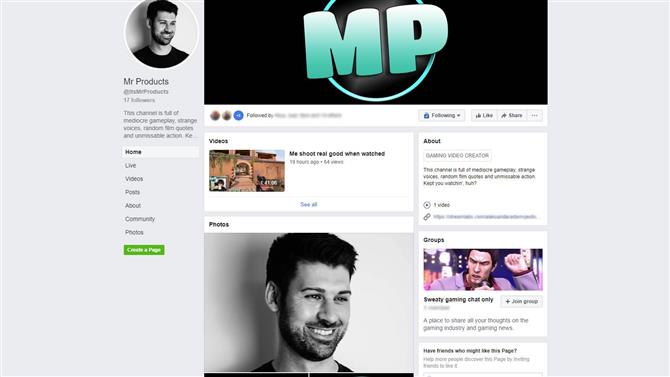
(Źródło zdjęcia: Facebook)
Istnieje duża szansa, że masz już konto na Facebooku (platforma społecznościowa ma w końcu 2,6 miliarda użytkowników miesięcznie), ale ważne jest, aby utworzyć specjalną stronę z grami, aby dotrzeć do właściwych odbiorców.
Najpierw przejdź do strony „Utwórz stronę twórcy gier wideo” i wybierz nazwę swojej strony. Nie zmieniaj „kategorii”, ponieważ daje to dostęp do odbiorców i algorytmów Facebook Gaming. Po nazwaniu strony kliknij Kontynuuj.
Możesz teraz wprowadzać zwykłe zmiany, których oczekujesz od strony na Facebooku, w tym aktualizowanie swojego profilu i zdjęcia na okładce, dodawanie opisu i aktualizowanie wszelkich innych szczegółów, które chcesz poprawić.
2. Pobierz oprogramowanie do nadawania
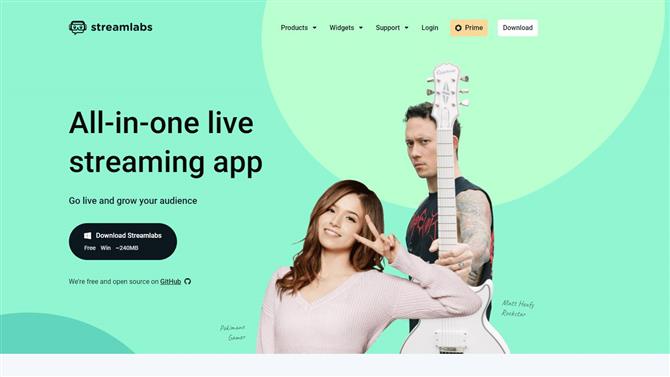
(Źródło zdjęcia: Streamlabs OBS)
Jeśli planujesz przesłać strumieniowo swoją grę na Facebooku, musisz pobrać jeden z wielu dostępnych bezpłatnych programów do przesyłania strumieniowego, takich jak Streamlabs OBS, OBS Studio lub Xsplit. Nie ma tu żadnej dobrej ani złej opcji: po prostu wybierz oprogramowanie, które najbardziej ci się podoba, ponieważ wszystkie działają w ten sam sposób.
W tym przykładzie użyjemy Streamlabs OBS, aby rozpocząć transmisję na Facebooku. Przede wszystkim pobierz i zainstaluj oprogramowanie ze strony internetowej Streamlabs i pozwól programowi przeanalizować prędkość Internetu i sprzęt komputerowy, aby skonfigurować dla Ciebie najlepsze ustawienia wydajności.
Możesz też ręcznie skonfigurować ustawienia, klikając „Ustawienia” w lewym dolnym rogu, a następnie „Wyjście” i wybierz koder. Dwie opcje, które powinieneś rozważyć to NVENC lub NVENC New (jeśli masz kartę graficzną Nvidia GeForce) lub x264, która zależy od twojego procesora.
Następnie musisz określić najlepszą prędkość transmisji dla gier na Facebooku. Ogólna zasada polega na określeniu szybkości przesyłania i odjęciu 20%, aby uzyskać całkowitą sumę. Jednak Facebook zdecydowanie zaleca użycie szybkości transmisji bitów wynoszącej 4000 Kb / s, co powinno być odpowiednie dla większości połączeń.
Następny jest interwał klatki kluczowej. Ustaw tę wartość na 2, aby uzyskać optymalną jakość, a na panelu bocznym „Wideo” wybierz wartość wyjściową 720p (1280 x 720) przy 30 klatkach na sekundę. Facebook pozwala na transmisje o wyższej jakości, ale musisz być częścią programu Facebook Level Up Creator, aby uzyskać dostęp do 1080p (1920 x 180) przy 60 fps.
3. Skonfiguruj swój strumień
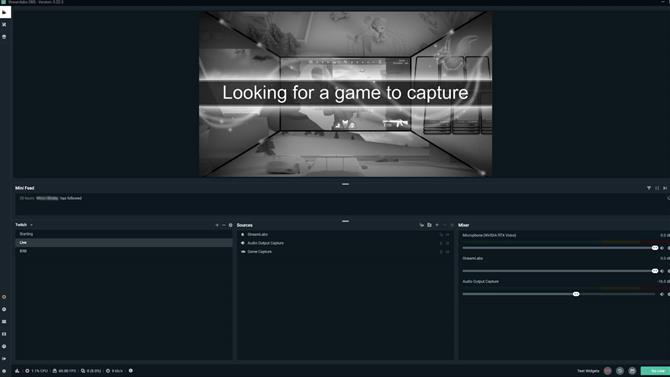
(Źródło zdjęcia: Streamlabs OBS)
Jeśli chcesz, aby Twój strumień był bardziej atrakcyjny dla widzów, musisz dodać niektóre elementy, takie jak kamera internetowa, głos i nakładka, jeśli taka masz. Zacznij od utworzenia nowej sceny, klikając znak plus w lewym dolnym rogu. Nazwij swoją scenę, kliknij gotowe i możesz zacząć.
Aby ożywić Twój strumień, chcemy dodać kilka źródeł. Kliknij znak plus, który znajduje się w dolnym środkowym menu o nazwie „Źródła”, i dodaj materiał z gry za pomocą Game Capture, Window Capture lub Display Capture. Chociaż zależy to wyłącznie od Ciebie, zalecamy użycie Game Capture, ponieważ jest to najmniej wymagający sprzętowo sprzęt z trzech opcji.
Po pokazaniu rozgrywki nadszedł czas, aby dodać kamerę internetową do sceny. Ponownie kliknij znak plus w menu „Źródła” i kliknij „Urządzenie do przechwytywania wideo”, wybierz kamerę internetową i voila – powinieneś zobaczyć siebie na ekranie. Możesz zmienić położenie kamery internetowej w dowolnym miejscu, więc znajdź miejsce, które Ci odpowiada i nie blokuje zbyt dużej ilości informacji.
Na koniec upewnijmy się, że publiczność Cię usłyszy. Dodawanie mikrofonu jest praktycznie tym samym procesem: wystarczy przejść do „Źródła> Wejście przechwytywania audio” i wybrać mikrofon.
4. Rozpoczęcie życia
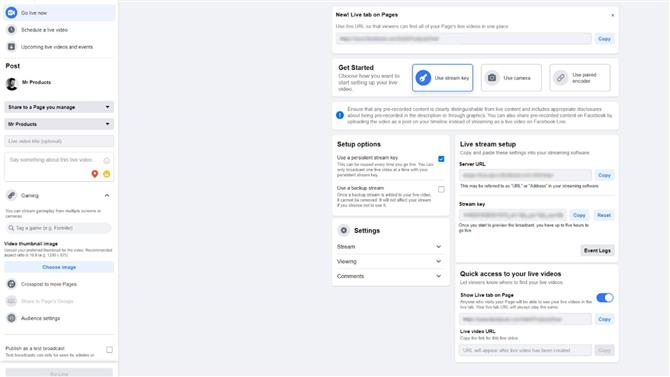
(Źródło zdjęcia: Facebook)
Na stronie gier na Facebooku, znajdującej się na pasku tworzenia u góry kanału, kliknij „Na żywo”. Otworzy się nowa strona o nazwie „Live Producer”. Musisz skopiować i wkleić swój klucz Stream do oprogramowania nadawczego stąd. Wystarczy przejść do „Ustawienia> Strumień” i wkleić kod w miejscu, w którym jest napisane „Klucz strumienia”.
Gdy to zrobisz, przejdź do menu po lewej stronie i utwórz tytuł swojego filmu. Twój tytuł powinien być interesujący dla wszystkich widzów, którzy mogą natknąć się na Twój strumień, i musisz oznaczyć tagiem grę, w którą grasz. Oczywiście nie musisz, ale możesz spodziewać się znacznie mniej wyświetleń, jeśli nie. Możesz także dodać miniaturę filmu, a także utworzyć ankiety i pytania do interakcji z widzami.
Po zakończeniu sortowania nadszedł czas, aby nacisnąć przycisk „Uruchom na żywo” w oprogramowaniu do przesyłania strumieniowego, co spowoduje wyświetlenie podglądu strumienia i sprawdzenie jego kondycji. Jeśli jesteś zadowolony z tego, jak wszystko wygląda, kliknij „Uruchom na żywo” na stronie producenta na żywo. Po kilku sekundach nastąpi przekierowanie do strony „Studio twórców”.
5. Monitorowanie strumienia
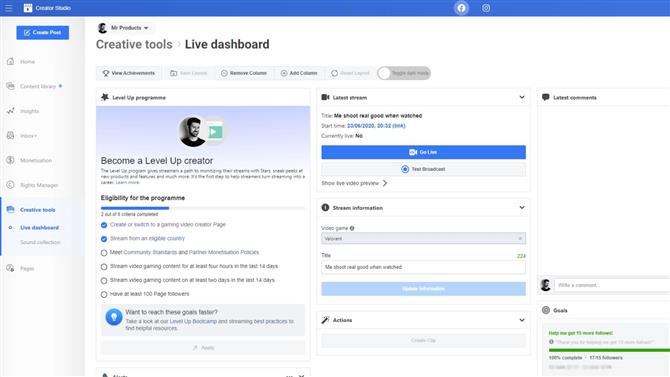
(Źródło zdjęcia: Facebook)
Studio twórców jest pełne ważnych informacji, takich jak łączna liczba widzów, informacje o strumieniu, kondycja strumienia i najnowsze komentarze, które możesz otrzymać. To świetny sposób, aby uzyskać przegląd wszystkiego, co się dzieje, gdy jesteś na żywo, więc chcesz zachować go przez cały czas transmisji. Po zakończeniu transmisji Studio twórców zapewnia szczegółowy podział wszystkich danych analitycznych, na które możesz mieć nadzieję, co powinno pomóc w ulepszeniu strumieni w przyszłości.
I to wszystko. Mamy nadzieję, że nasz sposób przesyłania strumieniowego na Facebooku Przewodnik po grach zapewnił ci wszystkie wskazówki i triki potrzebne do transmisji na cały świat. Jeśli chcesz poprawić swój strumień i poprawić wrażenia swoich widzów, nie zapomnij sprawdzić najlepszych kamer internetowych i najlepszych dostępnych mikrofonów USB.
Wszystko, czego potrzebujesz, aby rozpocząć transmisję Logitech – kamera internetowa C920 Pro -… Logitech C920Najlepsze kup 69,99 USD Zobacz ofertę Zobacz wszystkie ceny Gear Head RC Axial Yeti … Niebieski YetiAmazon 79,99 USD Zobacz ofertę Zobacz wszystkie cenyElgato Game Capture HD60 Pro … Elgato HD60 ProAmazon 168,60 USD Zobacz ofertę Zobacz wszystkie ceny Logitech G Pro X z niebieskim … Logitech G Pro X


- Pozostań w kontakcie: jak korzystać z Facebook Messenger
